-
win10电脑恢复出厂设置的方法
- 2020-11-16 08:32:21 来源:windows10系统之家 作者:爱win10
当电脑系统盘垃圾过多,配置文件丢失的时候,很可能会导致电脑变得非常卡顿。有小伙伴就想通过恢复出厂设置的方法解决。那小编就教下大家win10电脑恢复出厂设置的方法,希望能帮到大家。
注意:恢复出厂设置之前,要备份好自己的重要文件。
具体步骤如下:
1、打开电脑的开始界面,选择设置,进入设置界面。
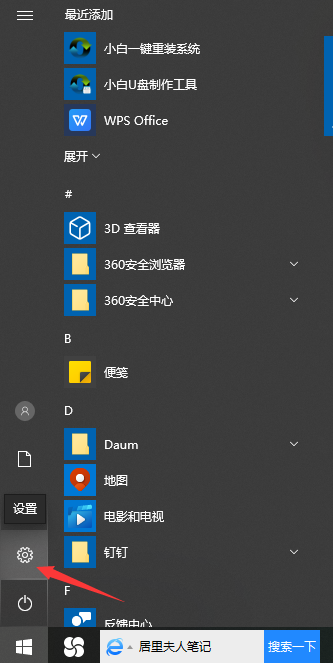
2、进入设置界面后,选择并打开更新和安全,同时,在此界面中用户也可进行系统更新等操作。
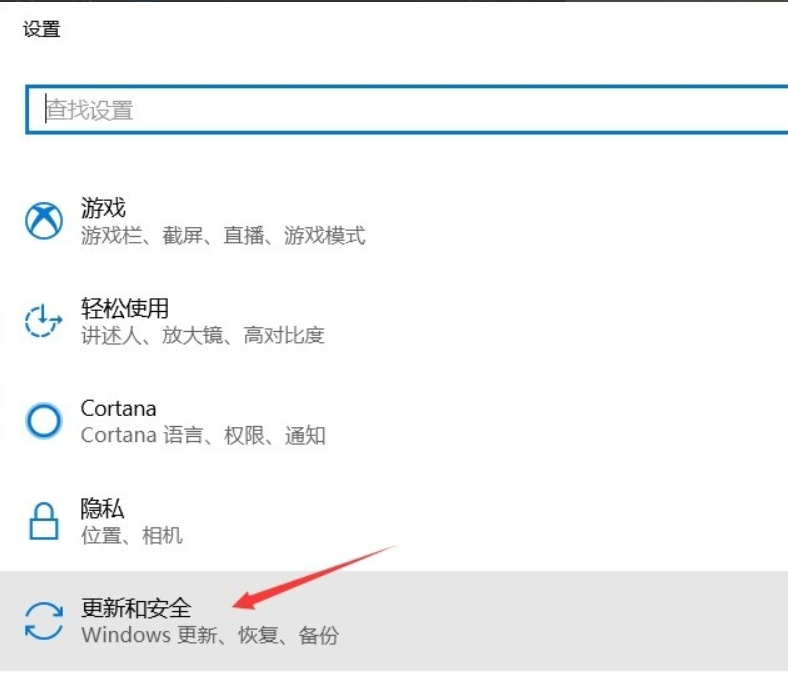
3、之后点击恢复,进入电脑的恢复界面。
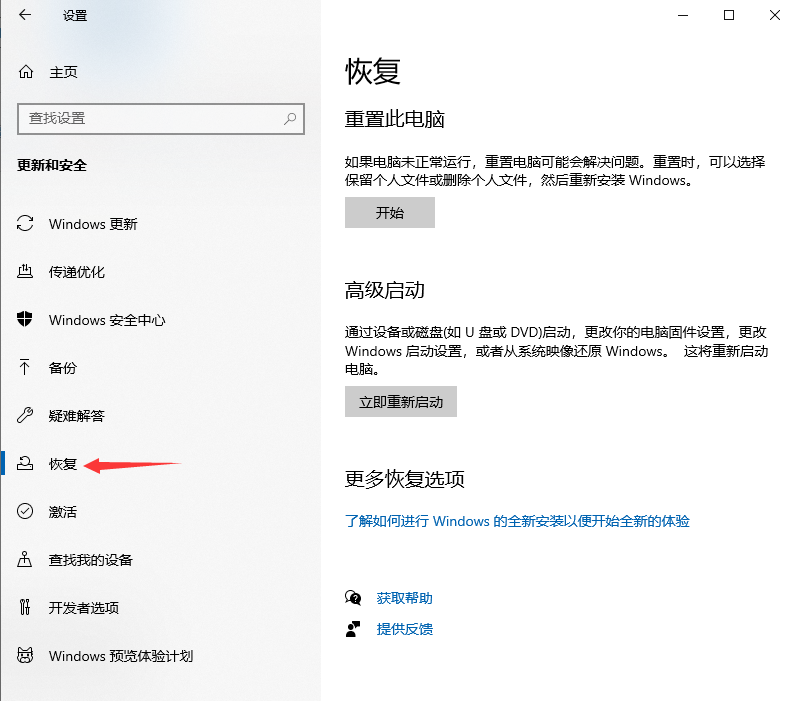
4、进入此界面后,点击重置此电脑下的开始按钮,根据指示完成恢复出厂设置操作。
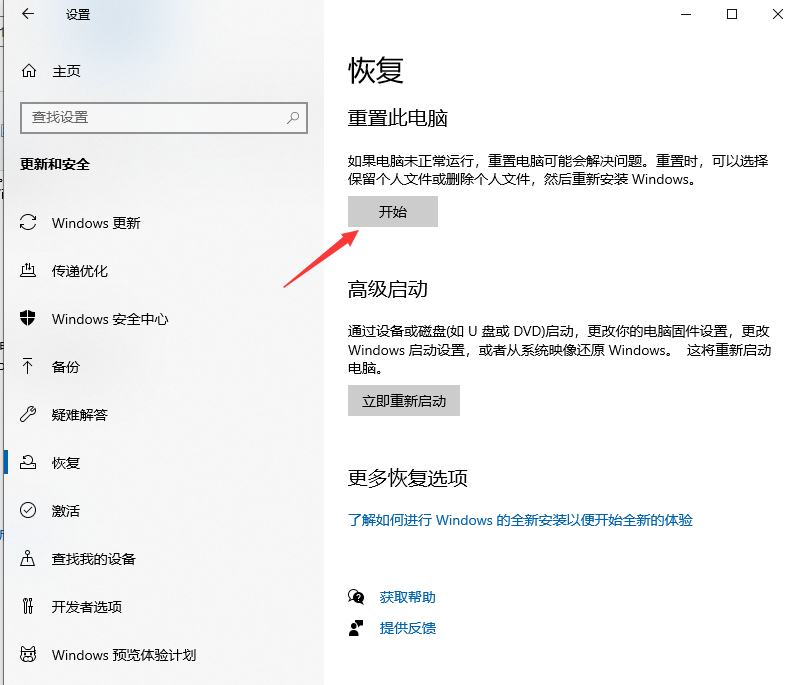
5、点击开始后会出现一个弹窗,询问是进行保留文件还是删除全部内容,前者会保留你非系统盘内的文件,而后者则是删除你硬盘中所有文件,所以在恢复出厂设置之前最好进行文件的备份,以免重要文件丢失。
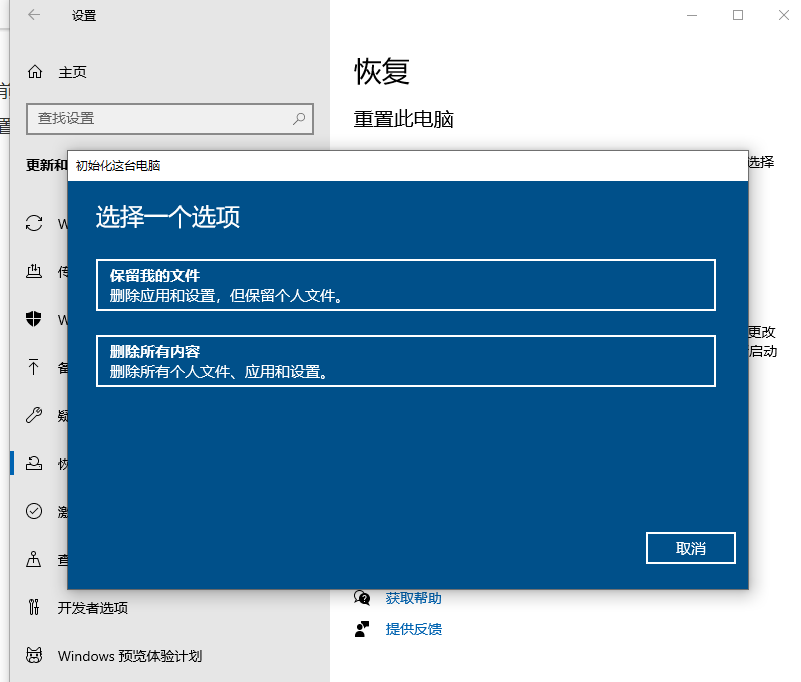
6、之后电脑会进行准备。
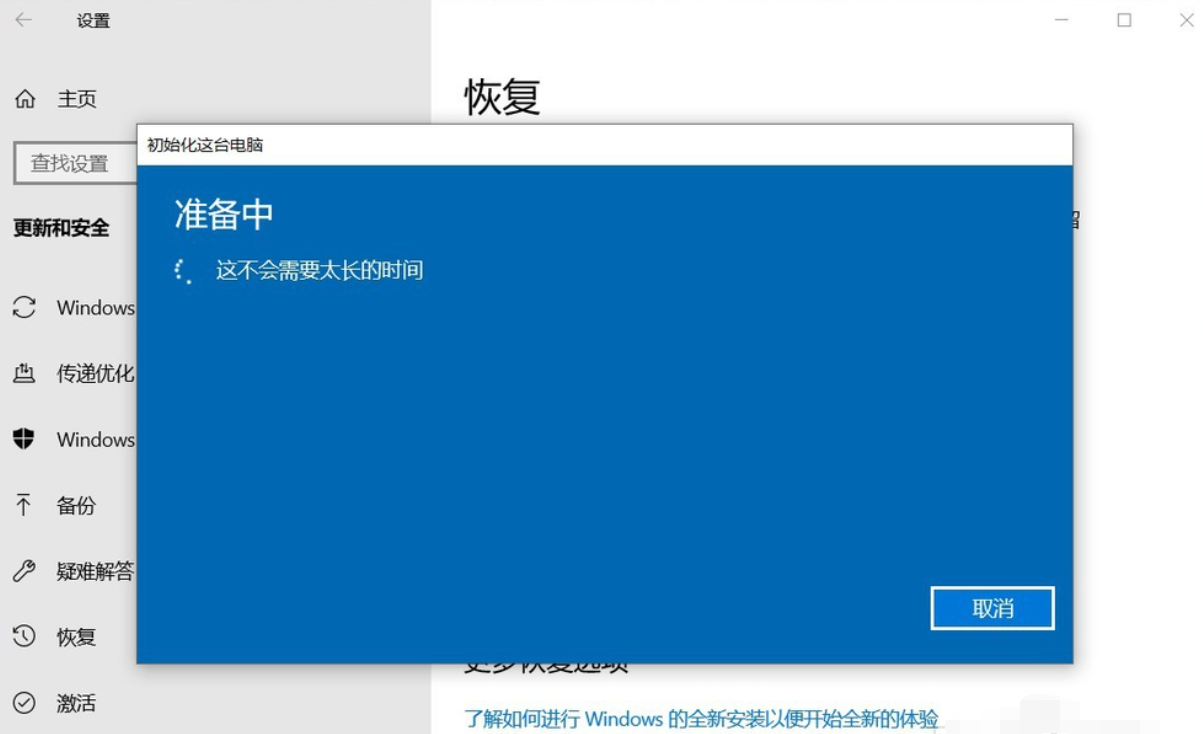
7、如果电脑有多个账户的话,会再让你选择将哪一个账户进行恢复出厂设置,此时只要选择属于你用,打算恢复出厂设置的那一个就行了。
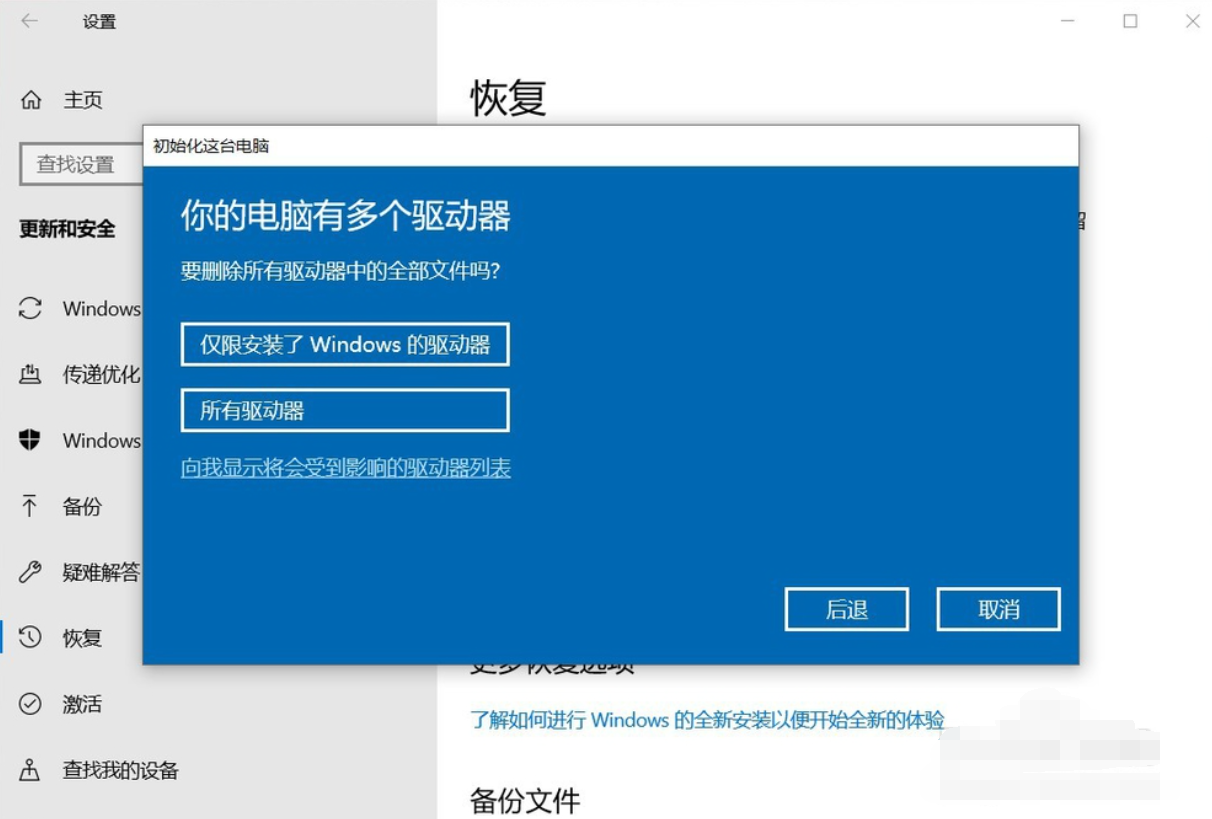
8、最后有两个选项,一个是删除重置主要配置文件,一个是彻底清理。前者较快,目标是只有系统盘,后者较慢,可能会耗时几小时,但可以在回收电脑时使用,以此来删除上一个使用者留下的相关信息。
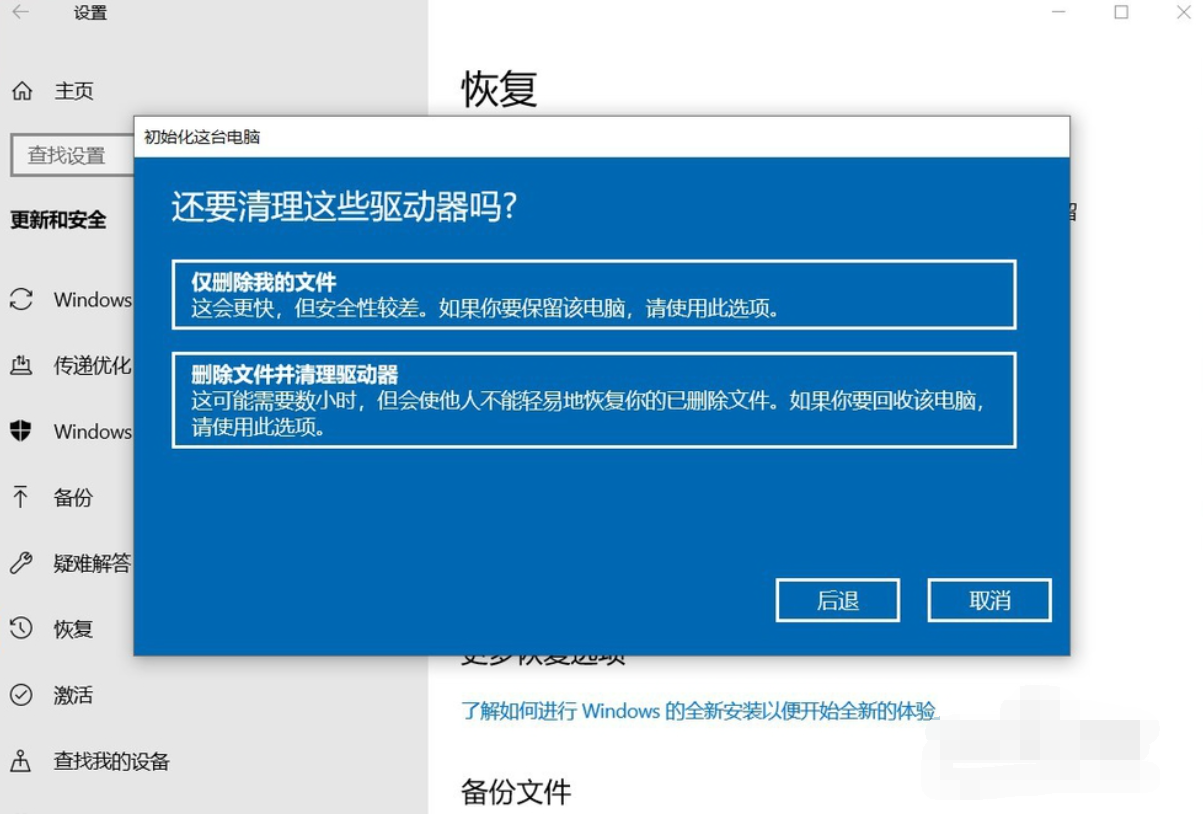
以上便是win10电脑恢复出厂设置的方法,希望能帮到大家。
猜您喜欢
- win10密码不正确怎么处理2017-06-05
- win10特性有哪些|win10特性大全..2017-06-15
- 笔者教你win10小娜如何关闭2019-03-23
- win10怎么重装系统2020-01-31
- win10怎么清理电脑垃圾和缓存..2022-03-04
- 为什么迅雷速度很慢,小编告诉你为什么..2018-07-16
相关推荐
- win10任务栏是白色的怎么回事.. 2022-03-18
- 小编告诉你Win10怎么查看无线网络密码.. 2017-10-17
- win10教育版激活方法演示 2022-03-15
- win10安装配置要求是什么 2022-07-04
- 怎么用360升级win10系统的教程.. 2022-01-16
- 电脑win10系统怎么安装 2020-06-28





 魔法猪一健重装系统win10
魔法猪一健重装系统win10
 装机吧重装系统win10
装机吧重装系统win10
 系统之家一键重装
系统之家一键重装
 小白重装win10
小白重装win10
 雨林木风win7系统下载32位旗舰版1704
雨林木风win7系统下载32位旗舰版1704 深度技术winXP sp3 ghost系统(2015贺岁版)
深度技术winXP sp3 ghost系统(2015贺岁版) 系统之家win10系统下载64位专业版v201706
系统之家win10系统下载64位专业版v201706 Wise Care 365 v2.46 中文绿色便携版 (系统优化软件)
Wise Care 365 v2.46 中文绿色便携版 (系统优化软件) 最新PPTV绿色版(去广告绿色版)下载
最新PPTV绿色版(去广告绿色版)下载 雨林木风Ghost win8 64位专业版v201606
雨林木风Ghost win8 64位专业版v201606 新萝卜家园wi
新萝卜家园wi 深度技术 Gho
深度技术 Gho Zemana AntiL
Zemana AntiL 最新电脑公司
最新电脑公司 新萝卜家园Wi
新萝卜家园Wi 雨林木风ghos
雨林木风ghos 暴风影音v5.2
暴风影音v5.2 Tablacus Exp
Tablacus Exp KMPla<x>yer
KMPla<x>yer  魔法猪 ghost
魔法猪 ghost 系统之家win1
系统之家win1 粤公网安备 44130202001061号
粤公网安备 44130202001061号